Windows と Mac に最適な MOV ファイル プレーヤーは何ですか? MOV 形式は、Apple の QuickTime で使用される MPEG-4 ファイル形式で、ビデオ、ビデオ エフェクト、オーディオ、テキスト、画像、字幕、およびその他のメディア タイプが XNUMX つのファイルに含まれています。 ISO 標準のビデオ形式として、ほとんどのメディア プレーヤーを使用して、Windows および Mac で MOV ファイルを視聴できます。
記事のシェア6 最高のMOVビデオプレーヤー、目的の字幕/オーディオ トラックを視聴する必要がある場合、4K MOV ファイルを楽しむ必要がある場合、またはさまざまなモードでビデオを再生する必要がある場合でも、要件に応じて適切な MOV プレーヤーを見つけることができます。 記事を読んで、必要なものを選択するだけです。

- パート 1. 無料の Blu-Ray プレーヤー
- パート 2. QuickTime MOV プレーヤー
- パート 3. Windows Media Player
- パート 4. DivX プレーヤー
- パート 5. 5KPlayer
- パート 6. VLC メディア プレーヤー
- パート 7. MOV ファイルプレーヤーに関するよくある質問
信頼性の高い包括的な推奨事項を提供するために、私たちは現代の市場で広く知られているソフトウェアをレビューおよびテストしました。テストの統計を次のグラフに示します。
| Classification | 結果 |
| ソフトウェアの量 | ソフトウェア プログラム、オンライン ツール、商用およびオープンソース製品を含む 48 のソフトウェア製品をテストしました。 |
| システム | Windows 11、Mac OS ベンチュラ |
| 変換フォーマット | Blu-ray、ビデオ、オーディオの一般的なファイル形式と一般的でないファイル形式の両方。 |
| 録音評価 | 録画品質、入出力形式、録画速度、システム互換性、利便性。 |
パート1。 無料の Blu-Ray プレーヤー – Windows 用の多用途 MOV プレーヤー
MOV形式、MOV HD、MOV 4K、DVD、さらにはブルーレイディスクを再生するには、 無料のブルーレイプレーヤー Windows 10用の推奨MOVプレーヤーです。 素晴らしいエフェクトでビデオを再生する必要がある場合でも、高品質のオーディオを楽しむ場合でも、望ましいメディアプレーヤーになります。
メリット
- ほとんどのオーディオおよびビデオ形式、DVD および Blu-Ray ディスクをサポートします。
- フル、ハーフ、ノーマル、ダブルなどのさまざまな画面モード。
- DVD だけでなく、保護付きの市販 DVD も使用できます。
- MOV ビデオ ファイルを再生しながら、お気に入りのスナップショットをキャプチャします。
デメリット
- すべての機能にアクセスするには、Pro バージョンにアップグレードする必要があります。
無料ダウンロード
Windowsの場合
安全なダウンロード
無料ダウンロード
MacOSのための
安全なダウンロード
無料のブルーレイプレーヤーでMOV動画を見る方法
HD MOVファイルや1080P MOVなどのMOVファイルを高品質で楽しみたい場合、MOVファイルプレーヤーでMOVビデオを見るための詳細なプロセスを以下に示します。
1ステップ。Windows 10 に MOV プレーヤーをダウンロードしてインストールします。その後、プログラムを起動し、[ファイルを開く] をクリックして、MOV ビデオ、HD MOV ビデオ、または MOV 4K ファイルをプログラムにロードします。 また、DVD や Blu-Ray ムービーを簡単に読み込んで見ることもできます。

2ステップ。[ファイルを開く] オプションをクリックすると、コンピューターのローカル フォルダーから MOV ファイルを選択できます。 ツールバーの上部にある [ファイル] ボタンをクリックして、[ファイル] ドロップダウン リストを開くこともできます。 次に、「ファイルを開く…」を押して、MOV ビデオ ファイルをプログラムに追加します。

3ステップ。これで、高品質の MOV ファイルを自動的に視聴できるようになりました。 「一時停止」「再生」「早送り」「早戻し」などのメニューがあり、見たい動画部分を操作できます。 もちろん、音量を調節して映画を楽しむこともできます。

Note: 「全画面」モードの他に、「半分のサイズ」、「通常のサイズ」、「XNUMX 倍のサイズ」、「画面に合わせる」に切り替えて、MOV ビデオ プレーヤーで MOV ファイルを再生することもできます。
上記は無料 Blu-ray プレーヤーの詳細なレビューであり、このプレーヤーが使いやすいことがわかります。 たったの3ステップで、簡単に高画質のMOVファイルを楽しむことができます。
パート2。 QuickTime MOV プレーヤー – Mac のデフォルト MOV プレーヤー
前述のとおり、MOVは クイックタイム. QuickTime は単なる MOV ファイル プレーヤーではなく、Mac の画面や接続された iOS デバイスをキャプチャすることもできます。 その高度なビデオ技術は、邪魔されることなく素晴らしいビデオ体験を提供します。
MOV ファイルは QuickTime に最適なファイル形式ですが、QuickTime で MOV ファイルを再生する場合、通常、いくつかの利便性と問題点があります。 たとえば、Windows 用の QuickTime プレーヤーを選択した場合、QuickTime と互換性のないビデオ MOV ファイルでエンコードされた他社から取得した MOV ファイルを再生することはできません。 以下に QuickTime の長所と短所を示します。このツールについて詳しくレビューすることができます。
メリット
- 再生、一時停止、巻き戻し、早送り、またはその他のアクションを実行するための再生コントロール。
- Mac でビデオおよびオーディオ ファイルを録画したり、接続されている iOS 画面をキャプチャしたりできます。
- トリム、分割、カット、コピー、ペースト、回転、削除などの基本的な編集機能。
デメリット
- 経験の浅いユーザーは、高度な設定が豊富にあるため、迷ってしまう傾向があります。
- 編集機能とフィルターが制限されており、追加機能はありません。
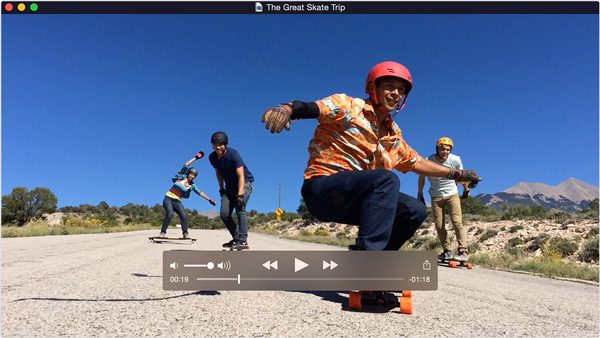
パート3。 無料の Blu-Ray プレーヤー – Windows 用の多用途 MOV プレーヤー
Windows 用の無料の MOV ファイル プレーヤーについて述べたように、Windows Media Player がデフォルトのソリューションです。 プログラムをプレインストールできない場合は、Windows ストアからダウンロードできます。 Windows で一般的なビデオや DVD を視聴するための簡単なソリューションです。 あなたもすることができます DVDをMOVに変換します プレーヤーでMOVをお楽しみください。 Microsoft が作成したマルチメディア プレーヤーなので、無料で使用でき、料金を支払う必要はありません。 また、プレイリストのデザイン、オーディオ設定のカスタマイズ、MOV を楽しむ際のビジュアライゼーションの表示もサポートします。
メリット
- MOV と、DVD を含むほとんどのビデオおよびオーディオ形式をサポートします。
- MOV、オーディオ、ビデオ、テレビ、インターネット ラジオなどの Web サイトを閲覧します。
- MOV ファイルを他のポータブル デバイスと簡単に同期およびストリーミングできます。
デメリット
- 一部の MOV ファイルの再生時に互換性の問題とクラッシュの問題が発生します。
- サイズが小さいMOVファイルを読み込んでアートワークの詳細を見つけるのは困難です。
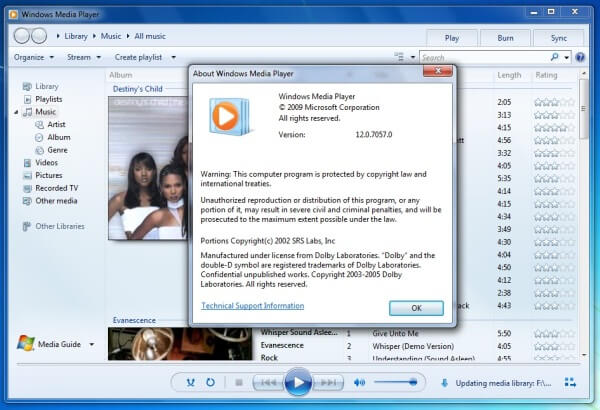
パート4。 DivX Plus Player – Windows/Mac 用の優れた MOV Web プレーヤー
DivX Plus Player は、DivX Web プレーヤーと DivX plus コーデック パックを備えたもう 4 つの推奨 MOV ビデオ プレーヤーです。 また、XNUMXK ビデオ形式も含め、ほとんどのビデオおよびオーディオ形式もサポートしています。 さらに、ビデオ品質と圧縮率が向上した DivX HEVC ビデオも作成されます。 この MOV プレーヤーを使用すると、高品質のビデオ再生、MOV から他のビデオ形式への変換、テレビでの MOV ビデオのキャストなどの優れた機能をお楽しみいただけます。 DivX Plus Player を使用すると、MOV ファイルを再生できるだけでなく、MOV のお気に入りのシーンにすばやく移動したり、別のシーンを見つけたりすることもできます。 さらに、視聴することで理想的な再生体験を得ることができます。
メリット
- ビデオのストリーミング、再生、変換、作成を行うための Web ビデオ プレーヤーを提供します。
- H.264/AACコーデックでも高品質のMOVファイルをサポートします。
- 1080P であっても、さまざまなビデオ形式を HD MKV に変換してエンコードします。
デメリット
- FLAC、ASF、ALAC など、すべてのビデオ形式がサポートされているわけではありません。
- ユーザーの許可を求めずにビデオ形式に関連付けられます。

パート5。 5KPlayer – Windows/Mac 用の無料 MOV ファイル プレーヤー
フル機能のMOVファイルプレーヤーを入手するには、 5KPlayer 最良の選択肢の1つです。 Airplayサービス、YouTubeダウンロード、ハードウェアアクセラレーションなどが含まれており、すべての映画とビデオを処理します。 さらに、360度およびVRビデオも再生できます。
先進の技術を搭載し、MOVビデオを楽しむ際に全方位のパノラマ体験を得ることができます。 さらに、YouTube、Metacafe、Facebook、Yahoo、その他の人気のあるメディア プラットフォームから目的のコンテンツを取得でき、ワンクリックでビデオを MOV に変換することもできます。
メリット
- True-Theater テクノロジーにより、ビデオとオーディオを最高の品質で再生します。
- ビデオ品質を向上させ、MOV 4K/5K/8K UHD ビデオも再生できます。
- MOV ファイルの字幕とオーディオ トラックをそれに応じて調整します。
デメリット
- 4K ビデオやその他の機能をロックするには、有料バージョンにアップグレードしてください。
- オンライン MOV ファイルを直接操作および再生することはできません。
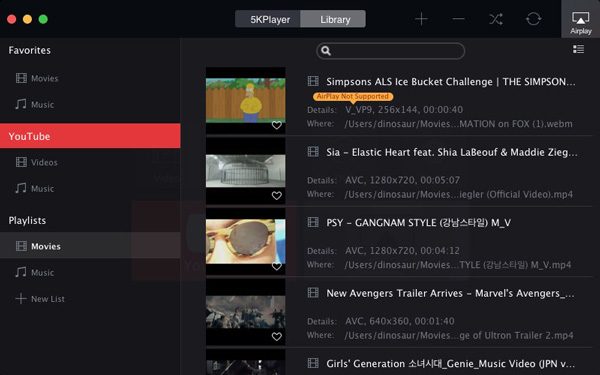
パート6。 VLC メディア プレーヤー – クロスプラットフォーム MOV プレーヤー
VLC Media Playerの Mac、Windows、Android、iOSデバイス向けの人気のあるクロスプラットフォームMOVビデオプレーヤーです。 MOV、MPEG、DivX、その他のストリーミングビデオをサポートしています。 さらに重要なことは、ビデオファイルを個別に解凍することなく、ZIPファイルを再生できることです。
VLC Media Player は非常に人気があり、複数のデバイスと互換性がありますが、MOV の再生にはいくつかの欠点もあります。 これは、MOV がコンテナ形式であり、MOV ファイル内の一部のビデオ コーデックが VLC で認識されにくいためです。 したがって、場合によっては、MOV を VLC メディア プレーヤーでサポートされている MP4 や AVI などの他の形式に変換する必要があります。
メリット
- 要件に応じて、さまざまなビデオとオーディオのパラメータを調整します。
- 複数の映画を表示するプレイリストを作成して、ビデオを次々に再生します。
- オーディオをサポートし、ポッドキャストやインターネット ラジオへの拡張サポートもサポートします。
デメリット
- 一部の大きな MOV ファイル、または 4K/HD ビデオ ファイルでもクラッシュの問題が発生します。
- 著作権保護および地域制限のあるDVDには対応しておりません。
- あなたは VLC を使用して DVD を他の形式にリッピングする.
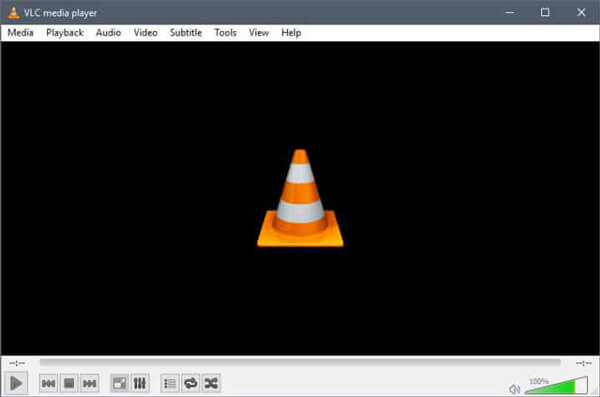
パート7。 MOV File PlayerのFAQ
-
MOV ファイルが QuickTime で再生されないのはなぜですか?
MOVファイルが他のビデオまたはオーディオコーデックでエンコードされている場合、QuickTimeはそれらの再生を拒否します。 この問題を解決する簡単な方法を探している場合は、Blu-ray Masterなどのサードパーティのビデオ変換アプリケーションをダウンロードできます。 フリーブルーレイプレーヤー MOVファイルをQuickTimeがサポートする形式(MPEG-4ファイルなど)に変換します。
-
VLCはMOVファイルを再生できますか?
VLC は MOV ファイルを再生しません。 MOV動画は暗号化されているため、VLCプレーヤーでMOVファイルを再生することはできません。
-
iPhoneでMOVファイルを再生するにはどうすればよいですか?
Appleの公式Webサイトによると、H.264またはMPEG-4でエンコードされたMOV形式のみがiPhoneでサポートされています。 したがって、ダウンロードしたMOVファイルがMPEG-1やVC-1のような他のコードでエンコードされている場合、そのようなファイルはiPadで再生できないことは間違いありません。 MOVファイルを.mp4のMPEG-4などのiPhoneがサポートする形式に変換する必要があります。
-
WindowsはMOVファイルを再生できますか?
はい。ただし、MOVビデオを再生するための推奨メディアプレーヤーであるQuickTimeをダウンロードする必要があります。
包み込む
Windows と Mac で MOV ファイルを視聴するためのメディア プレーヤーを見つけるのは難しくありません。デフォルトを選択するだけです ビデオプレイヤー MOVプレーヤーとして。動作しない場合は、MOV コーデックをダウンロードするか、記事から目的の MOV メディア プレーヤーを選択してください。に関するその他の質問 最高のMOVプレーヤー、記事内でさらにコメントを共有できます。
Blu-ray マスターの詳細

